FileZilla — что это
Если вы хотите создать свой сайт, либо сервер для домашней группы пользователей или работников офисов, и при этом пытаетесь настроить возможность управления файловой системой удаленного ПК, то вам понадобится FTP протокол. А нет лучшей программы для управления таким протоколом, чем FileZilla. Что это такое и для чего нужна указанная программа, рассмотрим в данной статье.
Содержание
- Зачем нужно FTP и программа FileZilla
- Какие преимущества и возможности программы FileZilla
Зачем нужно FTP и программа FileZilla
FTP является протоколом, то есть это такое правило, которым руководствуется система во время подключения по конкретному порту. Есть множество других протоколов, но FTP — это один из самых древних. Даже HTTP младше, чем FTP, хоть это и протокол для подключения к сайтам в Интернете.
FTP используют для соединения клиента и сервера. В конечном счете это соединение позволяет обмениваться файлами и папками.
То есть клиент может загрузить необходимые данные на сервер, либо скачать что-либо с хоста. Кроме того, клиент имеет внутренний менеджер для управления файловой системой сервера. Такое взаимодействие необходимо для удаленного управления компьютером, а также для управления содержимым сайта на хостинг-провайдере, потому программа FileZilla очень популярная среди вебмастеров.
FileZilla — это такое программное средство, которое позволяет и управлять сервером, и использовать менеджер в клиенте. А все потому, что есть две версии FileZilla: client и server. При помощи первой вы сможете открыть файловый менеджер в сервере, а при помощи версии server вы создадите сессию, чтобы клиент смог подключиться. Порой пользователи используют две версии FileZilla на одной компьютере, то есть и создают сервер, и используют клиент. Это необходимо в том случае, если вы решили предварительно загрузить сайт на локальный сервер и хотите добавить на него движок.
7777777778″ type=»application/video»/>Какие преимущества и возможности программы FileZilla
Помимо того, что эта программа распространяется полностью бесплатно и вы сможете как создать сервер, так и подключиться к нему, вы все это еще и сможете делать на русском языке. Скачать приложение лучше с официального сайта, где вы вдобавок найдете руководство по пользованию, которое облегчит использование FileZilla.
Некоторые отдают предпочтение Total Commander, но рассматриваемый менеджер имеет очевидное преимущество — он рассчитан на работу с FTP, потому уровень защиты в нем выше. Ваш сервер будет в безопасности, если использовать FileZilla, так как этот менеджер шифрует сохраненные сессии, в отличии от Total Commander, который оставляет данные о последних сеансах открытыми. А в остальном эти две программы сильно похожи, особенно на счет управления файловой системой сервера. А теперь рассмотрим основные возможности, которые вам дает менеджер.
После того, как вы установите к себе на компьютер клиент и введете данные для входа на сервер, перед вами появится файловый менеджер. В одной стороне панели управления будет размещен менеджер файлов вашего компьютера, а с другой — сервера. Таким образом, вы быстро сможете находить файлы и папки на своем ПК и переносить их на хост, что значительно сэкономит ваше время. В Windows работает drag & drop, потому перемещать файлы на хост через FileZilla будет еще проще.
В одной стороне панели управления будет размещен менеджер файлов вашего компьютера, а с другой — сервера. Таким образом, вы быстро сможете находить файлы и папки на своем ПК и переносить их на хост, что значительно сэкономит ваше время. В Windows работает drag & drop, потому перемещать файлы на хост через FileZilla будет еще проще.
Вы сможете при помощи менеджера FileZilla выполнять все основные функции FTP протокола: удалять, перемещать, копировать, переименовывать, менять уровень доступа и загружать с ПК и на компьютер различные папки и файлы. И все это делается так же просто, как если бы вы совершали эти действия внутри своего компьютера. Именно за это и любят FileZilla — менеджер очень прост в пользовании. Но у него есть множество функций, о которых мало кто знает.
Не все используют функцию логинирования, хотя она весьма полезна, особенно для тех, кто применяет FTP-менеджер для управления сайтом. Если вы включите «Логинирование в файл», и выберите файл, куда будут сохраняться логи, то потом вам легче будет разобраться в последних изменениях на сервере.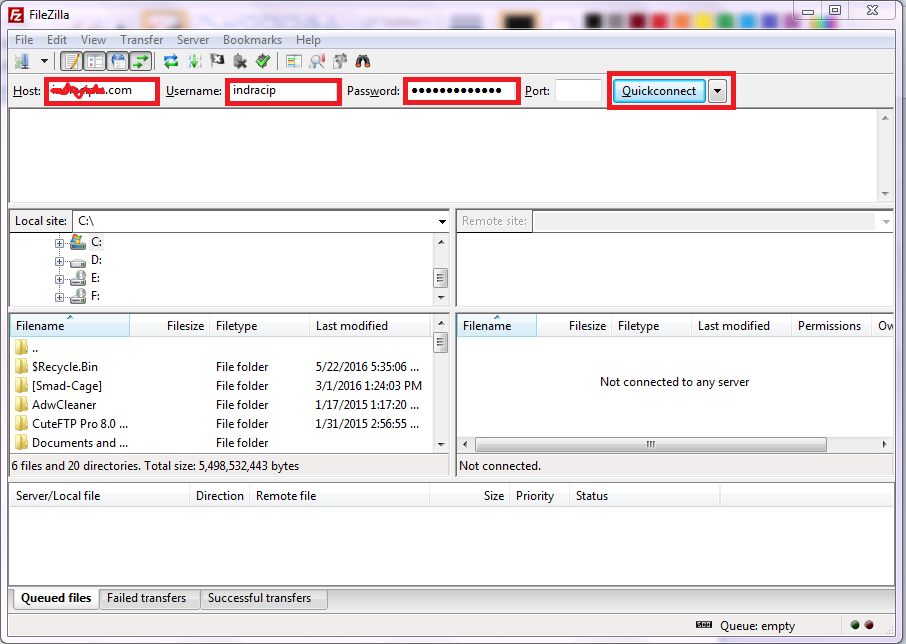 Вы сможете узнать, какие изменения были последними, что значительно сократит время решения различных проблем, связанных с нововведениями и загрузкой каких-либо файлов на хост.
Вы сможете узнать, какие изменения были последними, что значительно сократит время решения различных проблем, связанных с нововведениями и загрузкой каких-либо файлов на хост.
Еще одна полезная функция, которая облегчит использование менеджера — это фильтрация файлов. При помощи этой функции вы сможете создавать уникальные фильтры, которые будут отсеивать неподходящие файлы и показывать вам те, которые подходят под заданные параметры. Так вы легко найдете картинки на сайте, либо конфигурационные файлы и т. п.
Кроме того, незаменимая функция для управления сервером сайта через менеджер FileZilla — это сравнение каталогов и файлов. Бывает так, что вы не помните, все ли вы загрузили на хост. В таком случае вам понадобится сравнение каталогов, после которого вы точно будете знать, каких файлов не хватает на ПК или сервере. Кроме того, так можно вычислить вирус в файловой системе, либо лишние файлы, которые случайно попали в определенную директорию.
Если вы пользуетесь сервером с кем-то, тогда рекомендуется настроить права доступа для каждого отдельного файла и папки. Чтобы это осуществить, зайдите в параметры папки и нажмите «Права доступа к файлу/папке» и определите действия, которые допустимы для определенных пользователей.
Чтобы это осуществить, зайдите в параметры папки и нажмите «Права доступа к файлу/папке» и определите действия, которые допустимы для определенных пользователей.
FileZilla что это за программа и нужна ли она?
Привет ребята FileZilla это не совсем программа, это как бы часть названия двух программ от одной конторы. Скажу сразу что программы замечательные и стоящие, но не всем нужны, ибо они для продвинутых юзеров… Мне вот интересно, есть ли кроме названия связь между Mozilla и FileZilla… но пока я на эту тему еще не копал, нужно будет как-то разузнать..
Ну так вот. Всего есть две программы, в названиях которых есть слово FileZilla, это FileZilla Server и FileZilla Client. Я расскажу немного о каждой, так как у меня есть опыт использования обоих.
Что за программа FileZilla Server?
Это программа для организации FTP-сервера прямо из обычного домашнего компьютера. Вы там создаете пользователя, пишите логин и пароль, потом указываете папку фтп-сервера и запускаете его.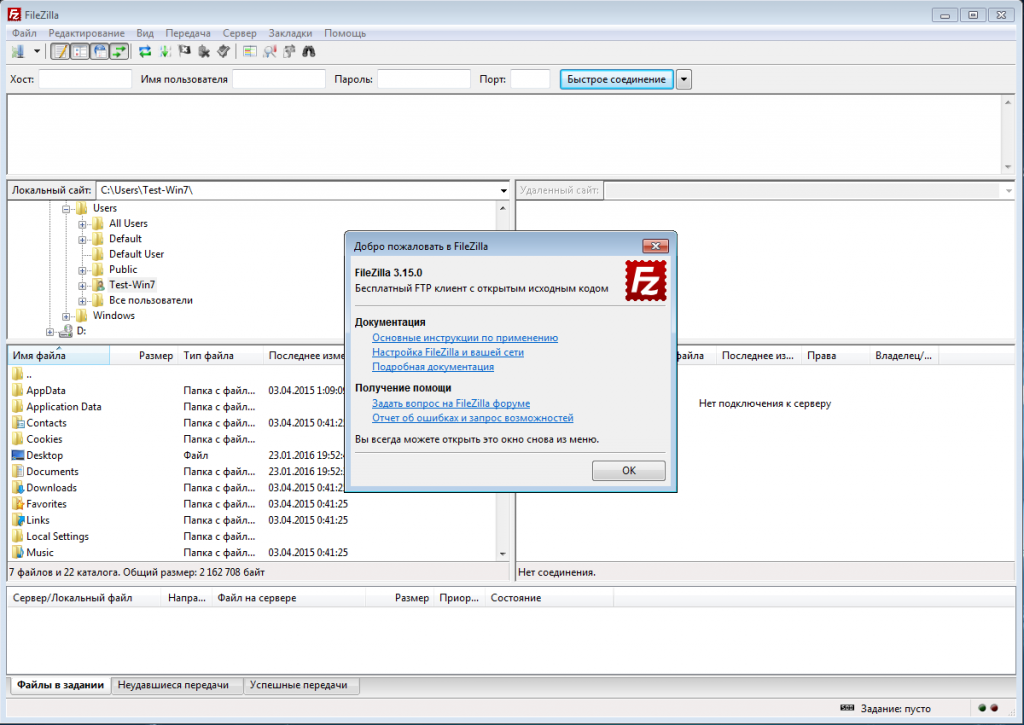 Вот главное окно FileZilla Server, тут отображается лог подключаемых пользователей и прочая информация:
Вот главное окно FileZilla Server, тут отображается лог подключаемых пользователей и прочая информация:
РЕКЛАМА
Честно говоря пользовался я программой давно и уже не помню как запустить сервер, у меня почему-то выскакивает ошибка, хотя вроде ее быть не должно:
РЕКЛАМА
Чтобы управлять пользователями или группами, то нужны только эти две кнопки:
Но они сейчас у меня неактивны, так как не удалось соединится с сервером, почему я так и не понял…
Еще немного напишу о самом сервере. В общем после создания фтп-сервера к вам смогут заходить на компьютер в ту папку, которую вы указали в настройках. В такую папку что-то можно положить, ну какие-то файлы и пользователи смогут качать их с вашего компа.
В общем надеюсь что примерно понятно что за программа эта FileZilla Server.
Что за программа FileZilla Client?
Ну а эта программа уже более популярная, она для предназначена для обратного процесса, то есть для подключения к фтп-серверу. Вам нужен сервер, имя пользователя и пароль, и вы сможете подключится. Но есть такие сервера, публичные, где не нужны никакие логины и пароли. Вот как выглядит данная программа:
РЕКЛАМА
Ну вот. Для интереса я открыл один публичный фтп-сервер, это сервер Оперы, на него может зайти любой желающий. Вот его адрес:
ftp://ftp.opera.com/pub/opera/win/
Его я ввел в поле хост и нажал Быстрое соединение, в итоге я успешно подключился:
РЕКЛАМА
Чтобы настроить вид программы под свои предпочтения, то нужно воспользоваться вот этими кнопками:
Я обычно отключаю вторую и третью кнопку, в итоге вид у FileZilla Client такой и мне он кажется более удобным:
РЕКЛАМА
В настройки можно попасть вот при помощи этого меню:
Ну что я тут могу сказать. Чтобы изменять тут настройки, то нужно в этом немного разбираться. Я думаю что одна из важных настроек это количество одновременных скачиваний или закачиваний. Это количество можно задать в разделе Передачи:
Чтобы изменять тут настройки, то нужно в этом немного разбираться. Я думаю что одна из важных настроек это количество одновременных скачиваний или закачиваний. Это количество можно задать в разделе Передачи:
РЕКЛАМА
Не меняйте тут ничего без необходимости. Кстати о самих передачах. Если вы думаете что большое количество передач ускорит процесс заливки или скачки с фтп-сервера, то вы правы. Но как правило это не всегда любят сами сервера, ибо нагрузка вроде как большая. Если вы будете активно что-то качать или заливать то может сработать защита на сервере, мол юзер, палегче там, вот тебе таймаут на десять минут. И вот на десять минут сервер вас забанит. Или к примеру работать будут только две передачи, а остальные будут в очереди. Это тоже не гуд…
Как удалить FileZilla Server с компьютера полностью?
Если вы задаетесь вопросом что такое FileZilla Server, то наверно вам эта программа не нужна. . Все таки это больше админам нужно чем обычным юзерам
. Все таки это больше админам нужно чем обычным юзерам
Итак, приступим. Нажимаем Пуск, выбираем там Панель управления:
На тот случай, если у вас Windows10: данный пункт можно найти в меню, которое появляется после зажатия кнопок Win + X!
Потом находим там Программы и компоненты:
РЕКЛАМА
Находим в списке FileZilla Server, нажимаем правой кнопкой и выбираем Удалить:
В следующем окне нажимаем Uninstall:
РЕКЛАМА
Потом будет такое окошко, тут спрашивается удалить ли настройки. Они могут быть нужны только если вы снова будете ставить FileZilla Server, а если удаляете навсегда, то нажимайте тут Да:
После этого удалится все быстро и будет написано Completed:
Как удалить FileZilla Client с компьютера полностью?
Ну ее удалить можно почти также как и предыдущую. Тоже открываете Пуск, все делаете также
Тоже открываете Пуск, все делаете также
Потом нажимаете Uninstall:
Дальше будет сказано что нужно сделать перезагрузку:
Ну, тут смотрите сами, если можете то лучше ее сделать сразу…
В общем я вам рассказал как удалить FileZilla ну и что это такое. Надеюсь что все нормально написал, доступно и вам была инфа полезной
Еще напишу вот что. Хотите систему очистить дополнительно? Ну удалить все, что осталось в Windows, что касается FileZilla. Если вы думаете что это сложно, то вы ошибаетесь: вы самостоятельно можете почистить реестр и удалить оставшиеся файлы с компьютера. Я об этом писал в статье про удаление Аваста, там думаю что все понятно будет. Ну это так. Мое дело предложить, ну а вы уже думайте…
Удачи вам и всего наилучшего в жизни
На главную! FileZilla неизвестные программы 16. 07.2016
07.2016Ctrl+C Ctrl+V — что это значит? (контрл+ц контрл+в)
Grizzly папка — что это?
Mb3install — что за папка?
PORT. IN на музыкальном центре — что это?
Windows10UpgraderApp — что это?
scoped_dir — что это за папка?
Windows10Upgrade — можно ли удалить?
FileZilla — бесплатное решение для FTP
Реклама:
Добро пожаловать на домашнюю страницу FileZilla®, бесплатного решения для FTP. Клиент FileZilla поддерживает не только FTP, но и FTP через TLS (FTPS) и SFTP. Это программное обеспечение с открытым исходным кодом, распространяемое бесплатно в соответствии с условиями Стандартной общественной лицензии GNU.
Мы также предлагаем FileZilla Pro с дополнительной поддержкой протоколов для WebDAV, Amazon S3, Backblaze B2, Dropbox, Microsoft OneDrive, Google Drive, Microsoft Azure Blob and File Storage и Google Cloud Storage.
И последнее, но не менее важное: FileZilla Server — это бесплатный FTP- и FTPS-сервер с открытым исходным кодом.
Поддержка доступна на наших форумах, вики, а также в средствах отслеживания ошибок и запросов функций.
Кроме того, в разделе разработки вы найдете документацию о том, как компилировать FileZilla и ночные сборки для нескольких платформ.
Ссылки для быстрого скачивания
Выберите клиент, если хотите передавать файлы. Получите сервер, если вы хотите сделать файлы доступными для других.
Новости
03.03.2023 — Клиент FileZilla 3.63.2.1 выпущен
Исправления и мелкие изменения:
- macOS: несколько исправлений рендеринга в темном режиме
- macOS: отключить автоматическую замену кавычек/тире в полях ввода текста
- MSW: исправлена проблема с Drag&Drop to Explorer в системах, использующих сокращенные пути 8.3 в переменных среды
- MSW: если FileZilla была установлена только для текущего пользователя, обновление с помощью установщика теперь пропускает приглашение UAC
- Обновлено до libfilezilla 0.
41.1 для исправления редкого сбоя
- Официальные двоичные файлы теперь собираются на основе GnuTLS 3.8.0
20 февраля 2023 г. — FileZilla Server 1.6.7 выпущен
Исправления и небольшие изменения:
- Исправлен уровень ведения журнала в диалоговом окне настроек Интерфейса администрирования, который изначально всегда отображал Отладка
- Исправлен сбой из-за отсутствия синхронизации при добавлении работников проверки подлинности
Обновлено до GnuTLS 3.8.0 01.02.2023 — FileZilla Server 1.6.6 выпущен
Исправления и небольшие изменения:
- Исправлен сбой при отмене регулируемой аутентификации
16.07.2020 — FileZilla Pro добавляет поддержку Keystone V3, общего доступа к OneDrive и Amazon STS
Путем добавления поддержки службы идентификации OpenStack Swift Keystone v3, общего доступа к OneDrive и службы Amazon Secure Token Service (STS). FileZilla Pro позволяет пользователям хранить файлы и обмениваться ими с большей универсальностью и безопасностью.
Читайте полную новость.
07.11.2019 — FileZilla Pro продолжит работу с программой Bug Bounty
Основываясь на успешном участии в проекте безопасности ЕС, FileZilla продолжит участвовать и инвестировать ресурсы проекта в программу вознаграждения за обнаружение ошибок. Читайте полную новость.
29 июля 2019 г. — FileZilla переориентируется на безопасность после участия в программе вознаграждения за обнаружение ошибок в ЕС
Спонсируемая Европейским Союзом программа Bug Bounty обнаружила некоторые проблемы с безопасностью, которые были оперативно устранены.
Читать новости полностью.
09.07.2019 — FileZilla Pro добавит новые функции после недавнего опроса клиентов
Читать полную новость.
Пользовательский интерфейс, упомянутый в статье, также будет доступен пользователям бесплатной версии FileZilla.
Загрузка FileZilla® | SourceForge.net
Быстрый кроссплатформенный FTP-клиент
Прислано вам: botg
Получить обновления
Поделиться этим
Linux BSD Мак Виндовс
FileZilla® — это кроссплатформенный клиент FTP, SFTP и FTPS с обширным списком функций, который поддерживает Windows, Mac OS X, Linux и другие. Динамические инструменты FileZilla помогут вам легко перемещать файлы между вашим локальным компьютером и сервером вашего веб-сайта. Например, Filezilla позволяет сравнивать ваши файлы с файлами сервера в каталоге для управления синхронизацией файлов. Вы также можете просматривать с помощью вкладок между серверами и одновременно передавать файлы на них, а также редактировать файлы сервера на ходу. И Filezilla доступна на 47 языках по всему миру!
Динамические инструменты FileZilla помогут вам легко перемещать файлы между вашим локальным компьютером и сервером вашего веб-сайта. Например, Filezilla позволяет сравнивать ваши файлы с файлами сервера в каталоге для управления синхронизацией файлов. Вы также можете просматривать с помощью вкладок между серверами и одновременно передавать файлы на них, а также редактировать файлы сервера на ходу. И Filezilla доступна на 47 языках по всему миру!
Функции
- FTP-клиент и сервер
- Поддержка FTP, FTPS и SFTP
- Встроенное управление файлами
- Расширенные настройки файлов
- Сокращение ошибок времени ожидания
- Многоязычная поддержка
Образцы проектов
Деятельность по проекту
Просмотреть все действия >
{{ this.obj.activity_extras.summary }}
{{/каждый}}
Категории
Общий доступ к файлам, протокол передачи файлов (FTP), работа в сети, FTP-клиентыЛицензия
Стандартная общественная лицензия GNU версии 2.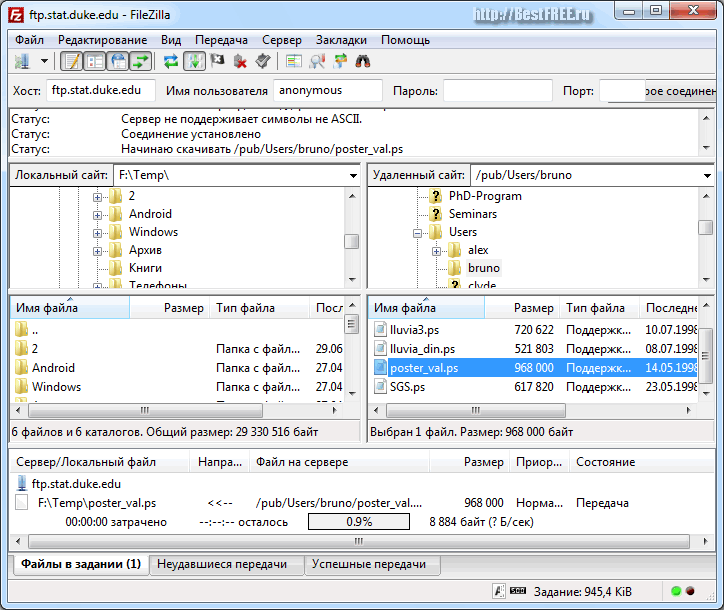 0 (GPLv2)
0 (GPLv2)Подписаться на FileZilla®
Веб-сайт FileZilla®
50-кратное ускорение принятия решений о продуктах и цепочках поставок
ИНТЕЛЛЕКТ О ЖИЗНЕННОМ ЦИКЛЕ ПРОДУКТА С ИНТЕЛЛЕКТУАЛЬНЫМ ИИ
Makersite помогает группам экспертов разрабатывать продукты, обеспечивать устойчивость закупок и управлять всеми аспектами разработки продуктов в одном месте. Платформа интеллектуального анализа жизненного цикла продуктов на основе искусственного интеллекта предоставляет командам цифровых двойников своих продуктов и цепочек поставок для мониторинга и улучшения устойчивости продуктов, соответствия требованиям и затрат в режиме реального времени.
Узнать больше
Оцените этот проект
Войдите, чтобы оценить этот проект
Рейтинг пользователей
4.3 из 5 звезд★★★★★
★★★★
★★★
★★
★
легкость 1 из 5 2 из 5 3 из 5 4 из 5 5 из 5 3 / 5
характеристики 1 из 5 2 из 5 3 из 5 4 из 5 5 из 5 3 / 5
дизайн 1 из 5 2 из 5 3 из 5 4 из 5 5 из 5 3 / 5
опора 1 из 5 2 из 5 3 из 5 4 из 5 5 из 5 2 / 5
Отзывы пользователей
Отфильтровать отзывы:
Все
Большое спасибо за программу, распространяемую под свободной открытой лицензией!
Быстрый, надежный, простой в использовании, в хорошем состоянии.



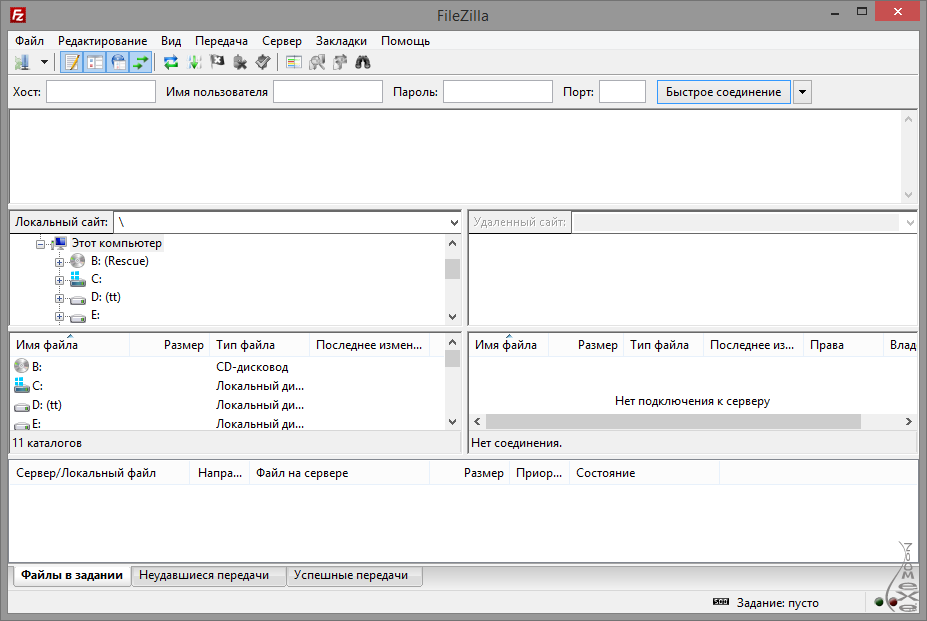 41.1 для исправления редкого сбоя
41.1 для исправления редкого сбоя Читайте полную новость.
Читайте полную новость.